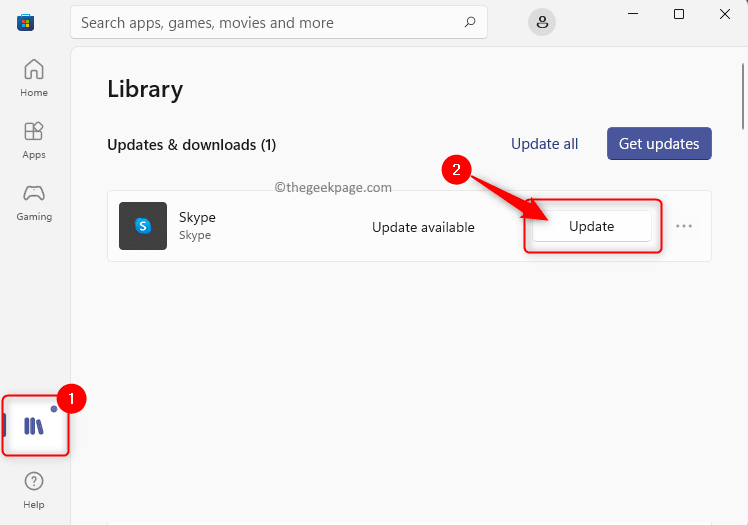Този софтуер ще поддържа драйверите ви работещи, като по този начин ви предпазва от често срещани компютърни грешки и отказ на хардуер. Проверете всичките си драйвери сега в 3 лесни стъпки:
- Изтеглете DriverFix (проверен файл за изтегляне).
- Щракнете Започни сканиране за да намерите всички проблемни драйвери.
- Щракнете Актуализиране на драйвери за да получите нови версии и да избегнете неизправности в системата.
- DriverFix е изтеглен от 0 читатели този месец.
Както е при всички операционни системи, човек не може да бъде поддържани завинаги от Microsoft. Ето защо непрекъснато се пускат надстройки и нови версии, така че потребителите да могат да се насладят на най-доброто, което технологията може да предложи.
Такъв е случаят с Windows 7 и как Windows 10 трябва да го замени. Дори ако все пак купите Разширена поддръжка за него рано или късно все пак ще трябва да извършите надстройката.
Още повече, поддържането на разширената поддръжка може да стане изключително скъпо, така че се препоръчва да го направите възможно най-скоро.
Разбира се, първото нещо, което изниква в съзнанието на всеки, е как могат да надстроят до Windows 10 без да губят нито една от ценните им данни.
Тъй като това е много обсъждана тема, решихме да изброим опциите, които имате, когато трябва да надстроите от Windows 7 до Windows 10.
Как да надстроя до Windows 10, без да губя данните си?
1. Използвайте Laplink PCmover

Laplink е изчистен софтуерен инструмент, създаден специално, за да ви помогне да надстроите от Windows 7 до Windows 10.
PCmover автоматично прехвърля, възстановява и надгражда всички избрани файлове, папки, настройки, потребителски профили и дори приложения от стар компютър на нов компютър или операционна система, включително Windows 10.
Тъй като повечето приложения са инсталирани готови за употреба на новия компютър, няма да е необходимо да намирате стари компактдискове, изтеглени преди това програми, серийни номера или лицензионни кодове.
Потребителският интерфейс е изключително опростен и вие се ръководите през процеса в a като магьосник мода.
- Изтеглете Laplink PCmover сега
2. Използвайте инструмента за създаване на медия на Microsoft
Инструментът за създаване на медия е патентован инструмент, разработен от Microsoft и се използва за надграждане на текущата ви операционна система до последната налична версия.
За тези, които все още имат Windows 7, трябва да знаете, че първо трябва да закупите Windows 10 или да имате валиден сериен номер на Windows 10.
Ако нямате собствено копие на Windows 10, трябва да проверите връзките по-долу:
- Изтеглете Windows 10 Home сега
- Изтеглете Windows 10 Pro сега
Използването на инструмента за създаване на медия е доста просто, тъй като трябва просто да изпълните следните стъпки:
- Отидете на Microsoft Media Creation Tool’s уебсайт
- Натисни Изтеглете инструмента сега бутон
- Стартирайте инструмента, след като е бил изтеглени
- В Какво искаш да правиш меню, изберете Надстройте този компютър сега

- Изберете Следващия
- Въведете вашия Windows 10 лицензионен ключ
- Изберете Следващия
- Съгласен с лицензионните условия
- Изберете Съхранявайте лични файлове и приложения

- Кликнете върху Инсталирай
Следвайки тези стъпки, бихте могли да надстроите компютъра си от Windows 7 до Windows 10, като същевременно запазите всички лични файлове и потребителски профили.
Едно нещо, което трябва да запомните, е, че за разлика от първия метод, използването на Media Creation Tool се оказа малко по-малко ефективно, що се отнася до миграцията на данни.
Въпреки че това не означава, че ще загубите данни, използването на Laplink обикновено е предпочитано решение.
Как планирате да надстроите до Windows 10? Уведомете ни в раздела за коментари по-долу.
СВЪРЗАНИ СТАТИИ, КОИТО ТРЯБВА ДА ПРОВЕРИТЕ:
- Какъв пазарен дял има Windows 7 днес?
- Ще получи ли Windows 7 нови актуализации на Chrome след януари 2020 г.?
- Поддържайте Windows 7 актуален и изтеглете Service Pack 2
![Поправка – Видео драйверът се срина и беше нулиран в Windows 11,10 [РЕШЕНО]](/f/356b559f1bd1a47edbee6bf3d8f228f6.png?width=300&height=460)